Wenn Sie Ihr iOS-Gerät zum ersten Mal einrichten, wird basierend auf der von Ihnen gewählten Gerätesprache automatisch ein Wörterbuch für Sie ausgewählt. Sie können aber auch später bei Bedarf ein Wörterbuch zu Ihrem iPhone oder iPad hinzufügen. Es stehen mehrere Wörterbuchoptionen zur Verfügung, die für Menschen aus verschiedenen Ländern und Sprachgruppen geeignet sind. Sie können diese nach Ihren Wünschen herunterladen und hinzufügen, ohne die Tastatursprache zu ändern. Schauen wir uns das mal an.
- So fügen Sie Ihrem iPhone und iPad ein Wörterbuch hinzu
- So fügen Sie Ihrem iPhone-Wörterbuch Wörter hinzu
So fügen Sie Ihrem iPhone und iPad ein Wörterbuch hinzu
- Öffnen Sie die Einstellungen App auf Ihrem iPhone oder iPad
- Tippen Sie auf Allgemein.
- Scrollen Sie nach unten und tippen Sie auf Wörterbuch.
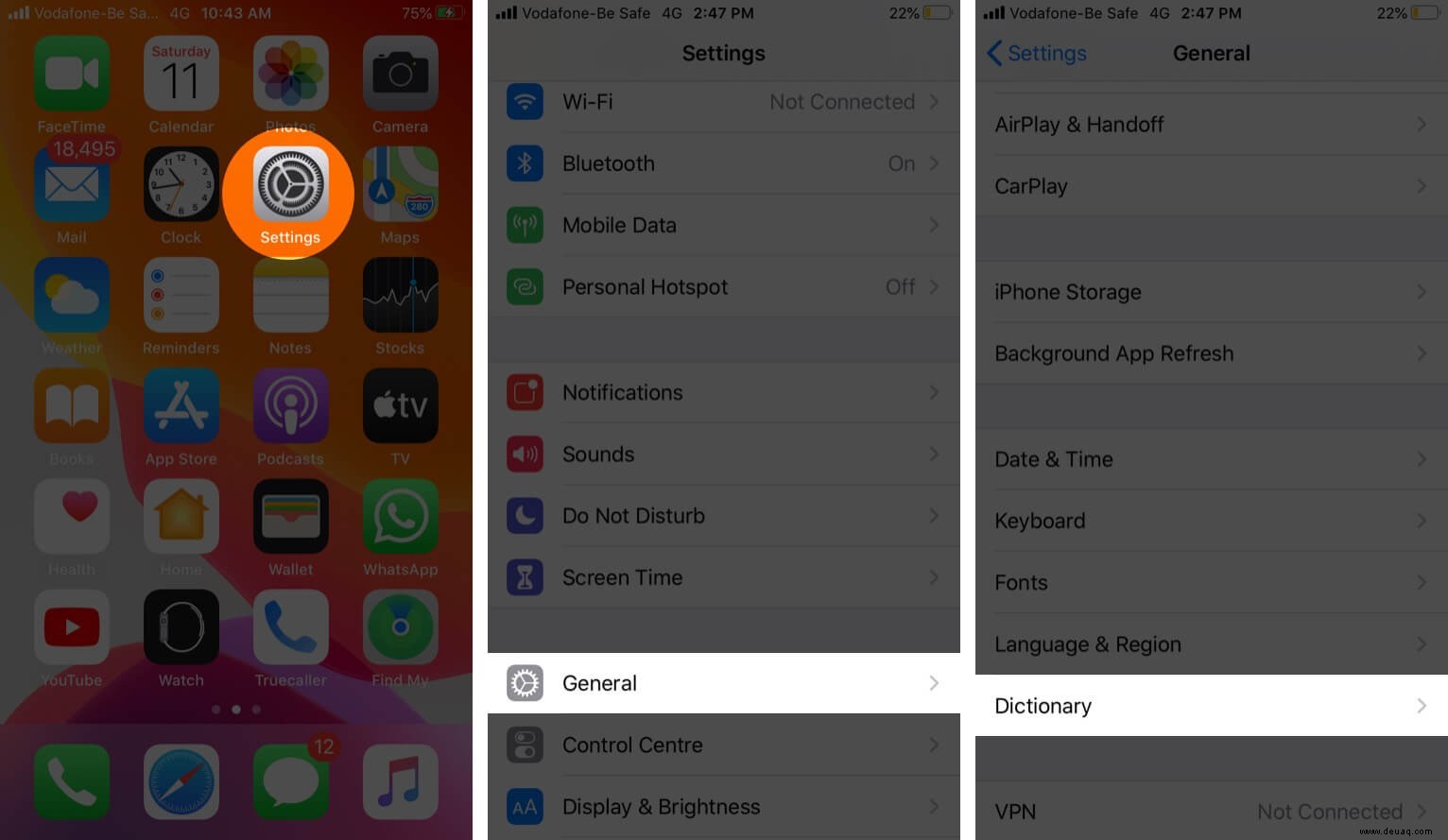
- Tippen Sie auf eins oder weitere Wörterbücher das brauchst du. Der Download beginnt.
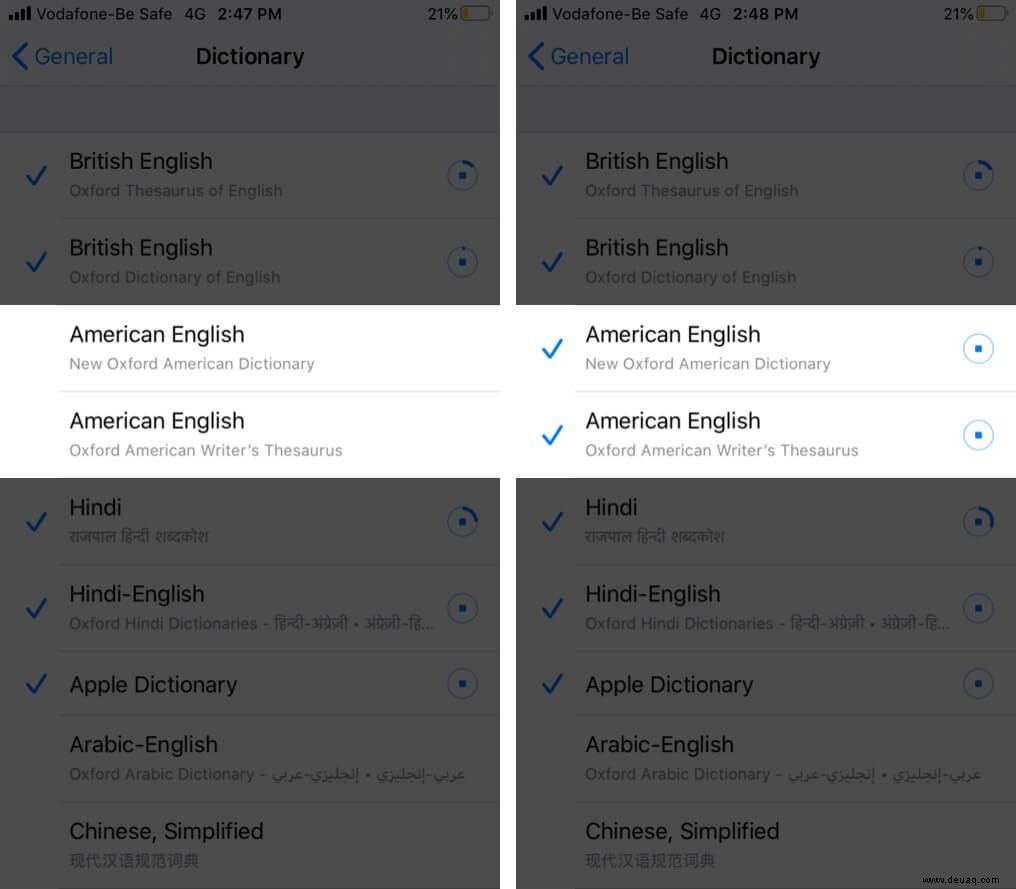
Wenn Sie jetzt einen Text in Safari oder anderen Apps auswählen und auf Nachschlagen tippen , sehen Sie ggf. die Bedeutung des Wortes aus verschiedenen Wörterbüchern.
Um ein Wörterbuch auf dem iPhone zu löschen, befolgen Sie die obigen Schritte und tippen Sie auf das heruntergeladene Wörterbuch. Es wird entfernt. Sie werden kein Häkchen mehr darauf sehen.
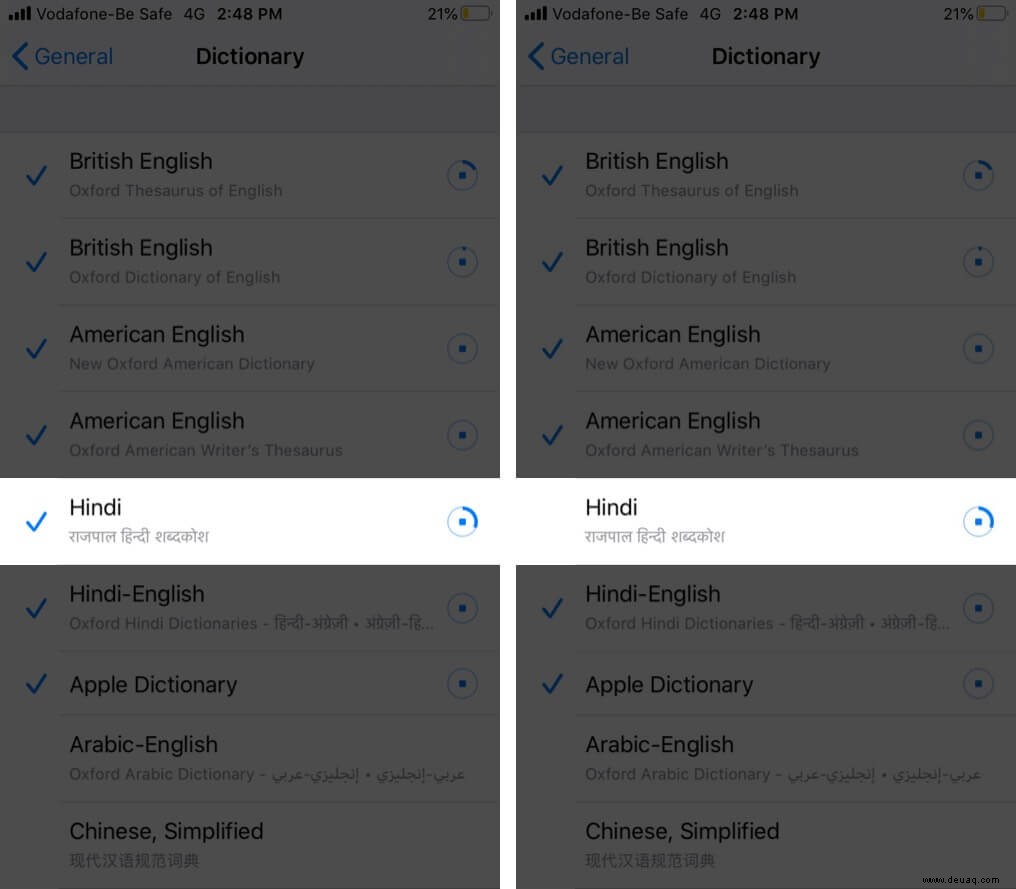
So fügen Sie Ihrem iPhone-Wörterbuch Wörter hinzu
Textersetzung ermöglicht das Hinzufügen von Wörtern zu Ihrem iPhone-Wörterbuch. Nachdem Sie ein Wort hinzugefügt haben, erkennt Ihr iPhone es. Von nun an wird es nicht mehr automatisch korrigiert. Mit Textersetzung können Sie auch Verknüpfungen hinzufügen, die Ihr iPhone beim Tippen automatisch erweitert und den vollständigen Satz schreibt. Lassen Sie mich Ihnen zeigen, wie.
- Öffnen Sie die Einstellungen App auf Ihrem iPhone oder iPad
- Tippen Sie auf Allgemein.
- Tippen Sie auf Tastatur.
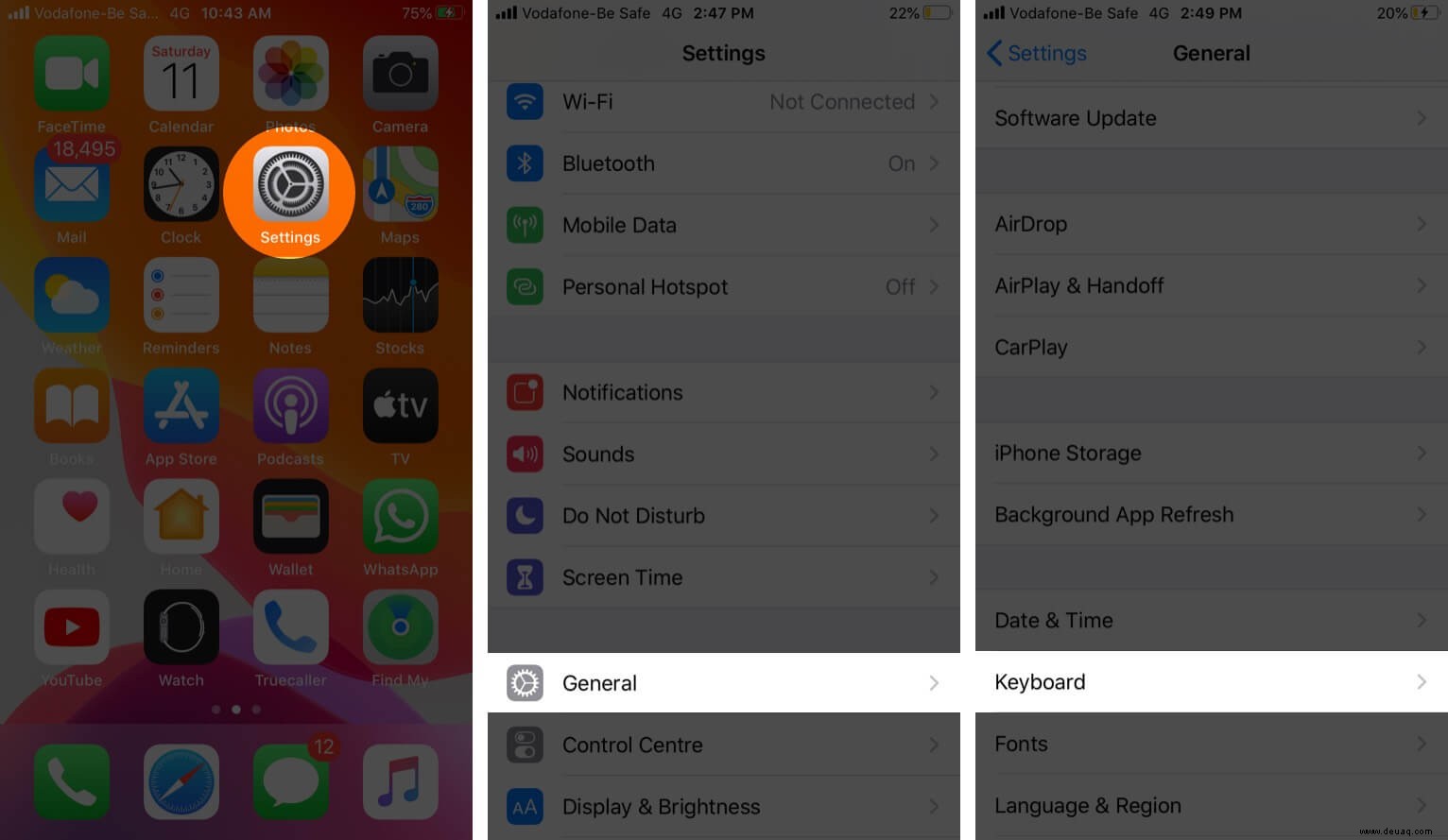
- Tippen Sie auf Textersetzung
- Tippen Sie auf das Plussymbol (+) von rechts oben.
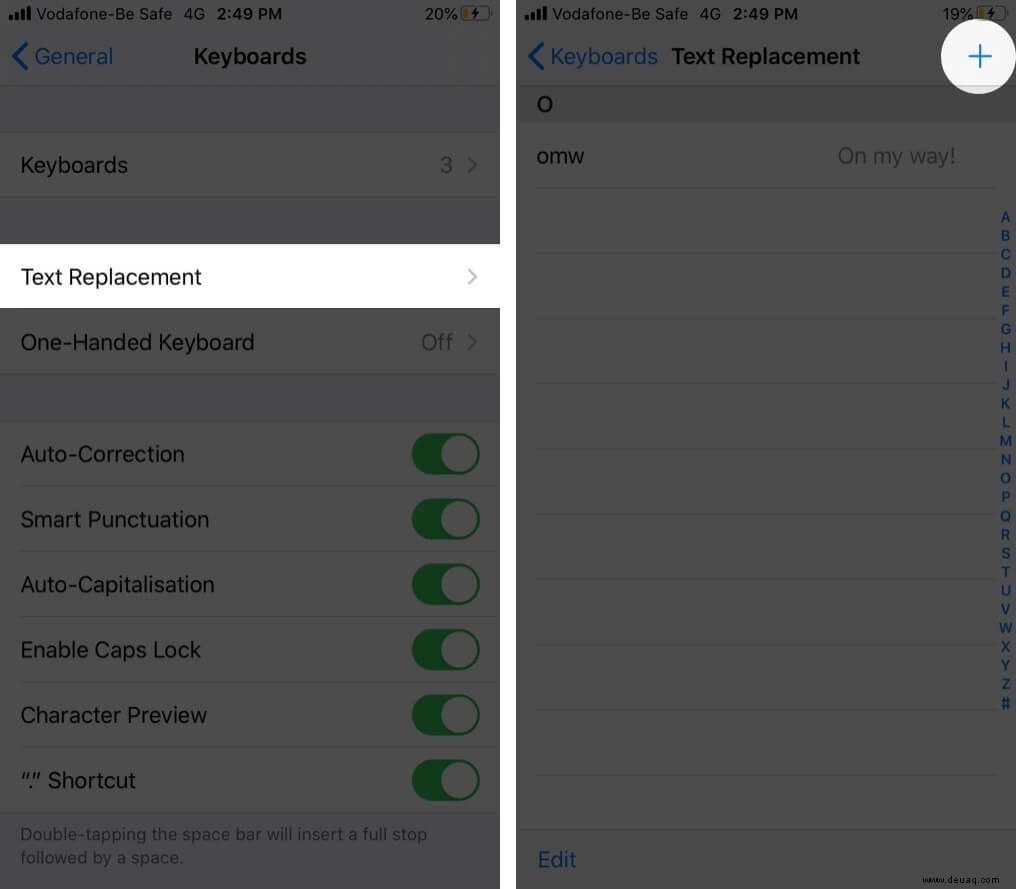
- Unter Phrase Geben Sie das Wort ein, das Sie dem Wörterbuch Ihres iPhones hinzufügen möchten
- Tippen Sie auf Speichern.
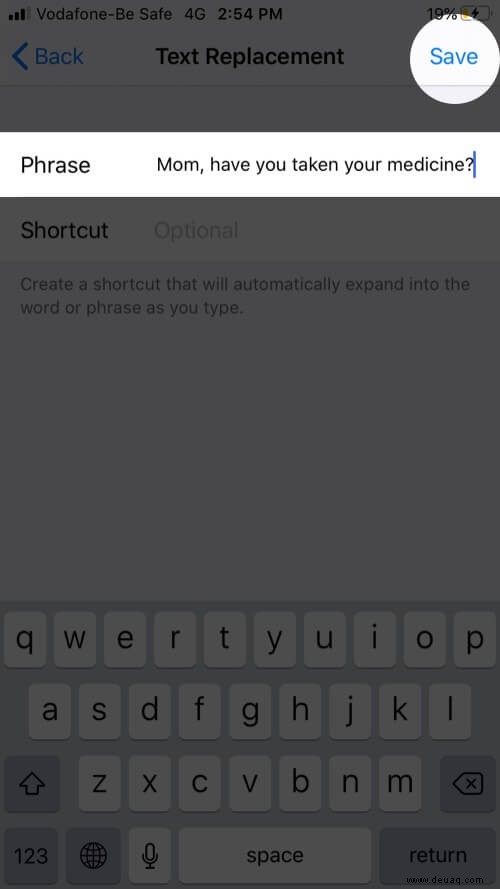
In Schritt 6 können Sie auch einen optionalen Shortcut. eingeben Angenommen, Sie schreiben täglich „Hallo Mama, hast du deine Medizin genommen?“ Jetzt können Sie diesen Satz in „Phrase“ einfügen und unter „Shortcut“ med schreiben . Danach immer dann, wenn Sie med eingeben , erhalten Sie diesen Vorschlag. Drücken Sie einfach die Leertaste, und der gesamte Text wird automatisch eingegeben. Es ist schnell, hilfreich und zeitsparend.
Das ist alles, Kumpel!
Das Wörterbuch und die Kurzbefehle werden über iCloud mit allen Ihren Apple-Geräten mit derselben Apple-ID synchronisiert. Die von Ihnen hinzugefügten Wörter und Verknüpfungen werden also auch auf Ihrem Mac, iPad, iPod Touch und anderen iPhones angezeigt.
Das könnte Sie auch interessieren:
- Tipps und Tricks für die iPhone- und iPad-Tastatur
- Die besten iPhone- und iPad-Apps für Buchliebhaber!
Haben Sie einen zweiten Gedanken oder eine Frage? Bitte fragen Sie im Kommentarbereich unten nach.